|

©Copyright by Sina
05.10.2007
Dieses Tutorial stammt
allein aus meiner eigenen Handschrift
Es darf ohne meine
Zustimmung weder kopiert noch auf anderen Seiten
zum Download angeboten
werden. Die von mir verwendeten
Materialien stammen aus Tubentauschgruppen.
Das © Copyright liegt
allein bei den jeweiligen Herstellern.
Bild 1 Dream

du
brauchst für dieses tut
PSP X2, aber es geht auch mit niedrigeren versionen
das
material dazu :
bekommst du hier
du brauchst:
1 maske, 1blend, 1 tube,
filter: xero bekommst du hier:
hier
filter fm tile tools bekommst du hier:
hier
entpacke alles
die maske in deinen PSP masken ordner
die filter in den plugin ordner und los gehts.............
****************************************************************************************
nun
psp programm öffnen und alle dateien aus dem zip öffnen
1.
mach ein transparentes Blatt mir der Größe: 500 x 450
stell vordregrundfarbe auf: #db532b
stell hintergrundfarbe auf: #481d14
erstelle einen farbverlauf auf vordergrund:
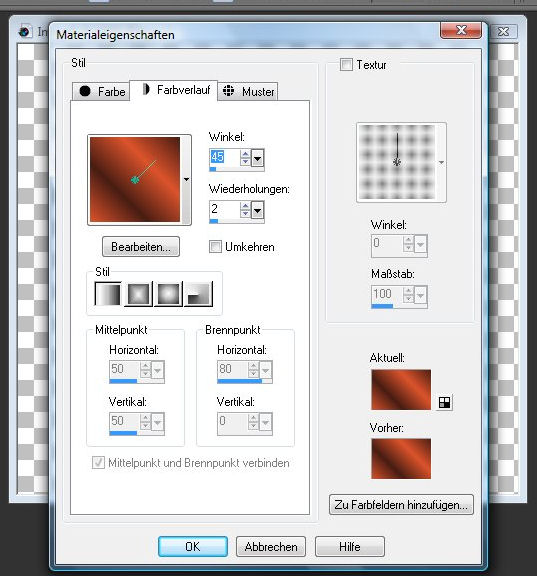
und
füll dein blatt damit
anpassen- bildschärfe verringern - gaussscher weichzeichner = radius 20
~~~~~~~~~~~~~~~~~~~~~~~~
2.
ebenen >> neue rasterebene
diese ebene füllen mit der hintergrundfarbe dunkel
eben maske laden/speichern >> checkerboard corners >>
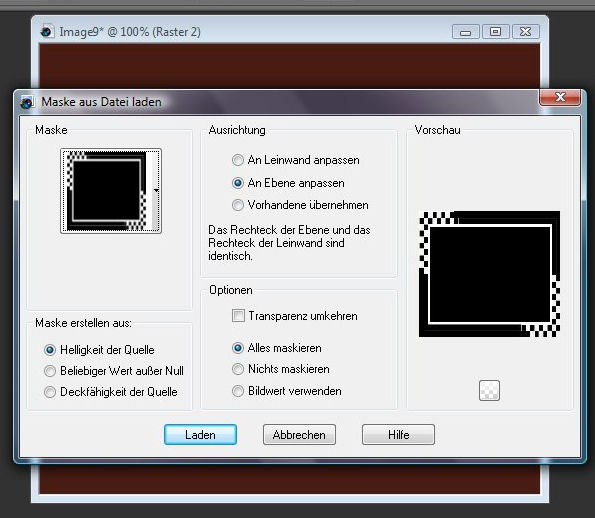
ebenenmanager= gruppe zusammen fassen
3d effekte >> schlagschatten= 2, 2, 100, 5 farbe schwarz und
einmal mit -2, -2, 100, 5
~~~~~~~~~~~~~~~~~~~~~~~~~~~~~~
3.
effekte filter >> FM Tile Tools, blend emboss, mit den standardeinstellungen
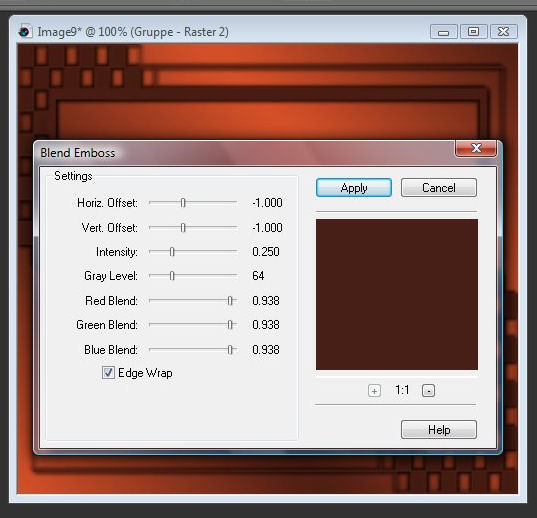
~~~~~~~~~~~~
4.
mit
dem auswahlwerkzeug, eine auswahl innerhalb des bilderrahmens ziehen
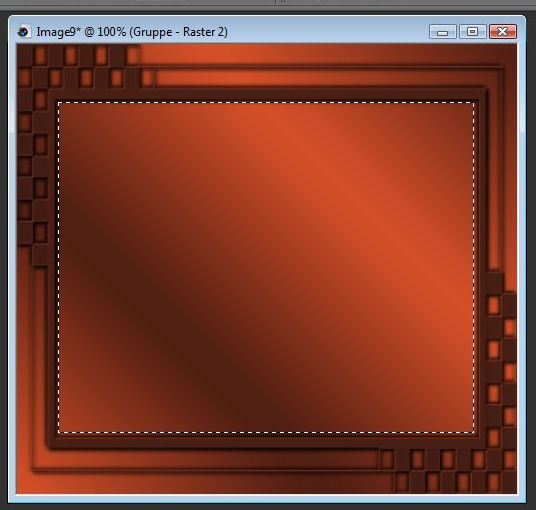
auswahl füllen
mit der dunklen hintergrunfarbe,
auswahl bestehen lassen
bild >> park in eine auswahl einfügen, aber NUR das misted tube
(ohne
hintergund),
auswahl aufheben
~~~~~~~~~~~~~~~~~~~~~~~~
5.
kopiere das tube >> beauty1029 und füge sie als eine neue ebene
auf dein
bild ein,
bild vertikal spiegeln, tube grösse verkleinern
um 50% grössen aller ebenen
NICHT angehackt
setze die tube
unten links, auf dem steg, direkt auf den bildrand
siehe mein bild oben
gehe in den ebenenmanager, zusammenfassen,
sichtbar zusammenfassen
~~~~~~~~~~~~~~~~~~~~~~~~
6.
rahmen >> 2 pixel in der dunklen farbe #481d14
10 pixel in der weissen farbe #FFFFFF, mit dem zauberstab
markieren, (toleranz
0, randschärfe 0)
füllen mit dem farbverlauf, auswahl bestehen lassen
effekte >> filter Grafic Plus, Cross Shadow mit standard einstellungen >>
auswahl aufheben, 2 pixel in der dunklen farbe #481d14
~~~~~~~~~~~~~~~~~~~~~~
7.
aktiviere dein textwerkzeug, Vektor, und schreibe einen titel,
deinen namen oder "dream" ,
in einer schrift die dir gefällt,
wandle die vektorebene in rasterebene um
verschiebe
es auf den steg, unten rechts. schlagschatten >> 2, 2, 100, 5
farbe schwarz, effekte filter Xero >> porcelain mit den
standardeinstellungen
~~~~~~~~~~~~~~~
8.
bild abspeichern und öffne das programm >> sqirlz water
reflections
öffne das soeben abgespeicherte bild
auf der linken navileiste von sqirlz auf den roten ovalen ring klicken
und
mit dem werkzeug eine auswahl,
auf das bild anbringen wo
das wasser sich bewegen sollte, wenn du fertig
bist,
rechter mausklick und die auswahl bleibt so bestehen
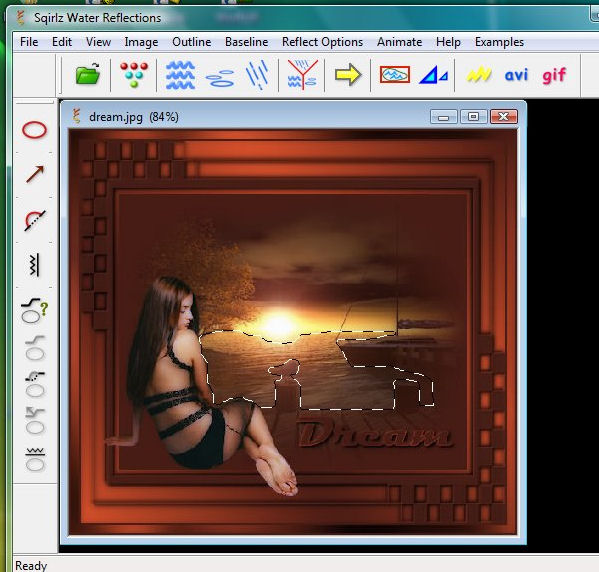
nun klicke oben in der leiste auf die wellen, drittes icon von links und
dann geht das fenster auf
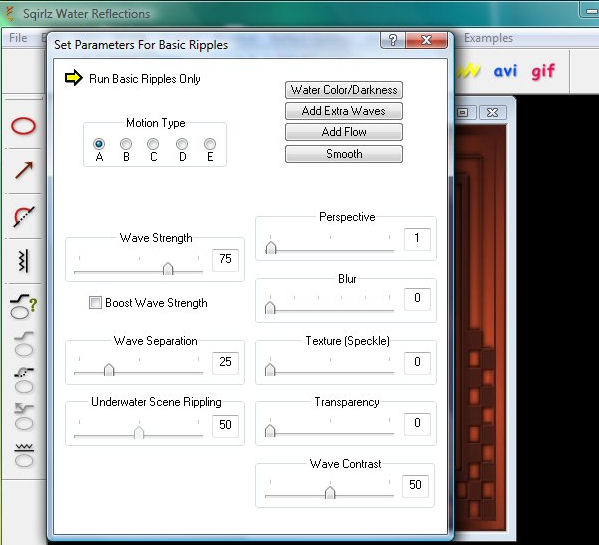
dort gibst du die einstellungen so ein, oder versuche selber
mit den einstellungen zu spielen,
einstellungsfenster einfach
oben rechts beim roten kreuz schliessen.
dann kannst du auf den gelben pfeil klicken und somit kannst
du deine animation sehen
bist du zufrieden mit den wellen, dann oben rechts auf GIF
klicken und
einfach nur ok und weiter bis ans ende
am schluss NEIN, wenn er fragt wegen der HTML seite.
~~~~~~~~~~~~~~~~~~~~~~
jetzt ist dein bild fertig und du kannst es abspeichern :-)
ich hoffe es hat dir spass gemacht!


Zürich, 05.10.2007
|